Сразу оговорюсь, с точки зрения корректности отношения к заказу и заказчику я не буду использовать модели, которые были созданы и применены к проекту по неким причинам. Но мне ничто не мешает взять ряд интересных и сложных типов штор, и пройтись заново по ним уже вместе с Вами, используя наработки и познакомить вас с “граблями”, над которыми мне пришлось поразмышлять).
1 этап — подготовка. Возьмем для старта тип штор — Tailored Plead или еще у кого-то может называться Euro Double Pinch Pleat.
Изначально я подумала, хорошо, я имею референс и почему бы по нему попросту не отмоделить в максе по сплайну?
Прикинув формы, мне надо +-3-4 сплайна по горизонтали, сделать стыковочные сплайны между ними накинуть модификатор Surface, и по сути я получаю те же шторы.
Но они будут однородными по форме(не будет эффекта ткани). Не будет случайной помятости, переходов в форме разнообразных. Плюс возникает сложность правки формы.
Потому идем за помощью к Marvelous Designer, и заодно по ходу дела начинаем собирать референсы и информацию по данному типу: размеры между складками, как шьются все, что можно найти.(картинки/видео/текст).
С найденных видео получаю условную информацию по кройке:
По краям я взяла 12.5см, как и между складками.
Цельная складка вышла в общем 20 см, которая после делится на две, так как у нас на видео показывается, как создаются 2 складки.
А значит на каждую складку уходит 5см, по высоте — 10 см
Я для себя, чтобы не теряться в пространстве, где front, а где back — моделю карниз под нужный размер. (если нет желания моделить, можно и подобрать с того, что есть) для дальнейшего экспортирования в Marvelous Designer.
Также модель стоит отцентрировать по осям X,Y. А по высоте(Z) чтобы была чуть больше длины штор, так как ткань не будет проваливаться ниже отметки 0. Marvelous Designer Z = 0 засчитывает, грубо говоря как пол.
Ну а можно и не моделить, дело на любителя =)
При симуляции в Marvelous Designer стоит учитывать вариацию масштаба модели.
1.Можно симулировать в масштабе, но стоит отметить, в случае понижения итерации (плотности сетки) ниже значения 5, Marvelous Designer начинает капризничать ( у кого более бюджетная сборка компа)
Потому если вы рассчитываете не опускаться ниже этого значения.
А опускаться вы можете в том случае если:
— Вам плотности будет не хватать для детальности складок;
— или при появлении угловатости;
— или из-за нехватки плотности модель начнет сползать с авара (сетка ткани больше сетки аватара, что программе не дает сообразить, как наложить наш объект на аватар, и как результат начинает “проскальзывать” через аватар — если говорить по-простому.) Тогда стоит не заморачиваться и переходить к созданию штор.
Если есть сомнение в недоборе плотности для получения складок, то тогда увеличиваем масштаб, но тут тоже стоит отметить, если перегнуть — так как за счет огромного масштаба объекта программа начнет дольше делать предрасчет, “подтверждать” действия, сохранять и другое.
2. Создание модели штор.
К началу моделирования у меня уже есть в наличии приблизительные размеры: (повторюсь)
“По краям я взяла 12.5см, как и между складками.
Цельная складка вышла в общем 20 см, которая после делиться на 2, так как у нас на видео показывается как создается 2 складки.
А значит на каждую складку уходит 5см
по высоте — для себя сделала 10см (но там надо смотреть от рисунка так как есть и 15 — 25 см)
Если размеров не было бы, исходили бы на глаз.
И в моем случае маленький набор референсов, чтобы понимать, как это все выглядит по возможности под разным углом.
Для референсов я использовала программу PureRef.
Так же создаю плоскость на ширину моего карниза. В моем случае это почти 4000mm.
Читайте также: Стул visi изо черная рама обивка черная ткань
К ее краю я буду пришивать части своих штор. По высоте выставляю на уровне карниза и замораживаю (Freeze).
Создание частей штор со складками.
Если не импровизировать с краями, то надо сделать один сегмент, и дальше размножить на нужную длину и сшить.
И того нам надо сделать такие сегменты:
1.Сегмент, который будет отвечать за край так же он будет отвечать за переход между сегментами.
2. Сегмент, отвечающий за складку, чтобы скопировать и сделать аналогично вторую складку и сшить между собой.
Идем в Marvelous Designer , создаем по нашей схеме нарезки и выставляем в нужных нам позициях.
Размеры берем выше с описания, по необходимости подгоняем исходя от нашего рисунка штор, который мы хотим получить.
В моем случае, размеры крайних частей(1.1 и 1.2) — 12,5см*30см
И размер частей, отвечающих за складки(2.1 и 2.2) — 5см*30см
По высоте делаю не на всю длину шторы, чтобы быстрее происходила стимуляция на этапе создания складки.Дальше сшиваю их между собой (плоскости 1.1, 1.2, 2.1, 2.2), как если бы я плоскость складывала в гармошку.
Выглядит это приблизительно так:
Крайние части(1.1 и 1.2) пришиваю к плоскости, которая “на ширину карниза”. Между ними оставляю на большой плоскости маленький зазор, в моем случае до 5 мм. Чтобы складкам было место, и оно все не лезло друг на друга.
По сути мы можем начать симулировать, но тут я вставлю заметку одного чернового примера:
Чтобы ткань не проваливалась за плоскость, к которой пришиваю, в параметрах Layers я выставляю значение 1.
А в плоскости, к которой пришиваю, оставляю значение 0.
Ткань, которая имеет Layers со значением 0 — всегда будет находиться позади ткани, которая имеет значение 1, или выше. Что позволит нам избавиться от таких проблемным артефактов,когда какая-то часть ткани пытается вылезти наружу из-под другой ткани.
Как пример, где два куска ткани имеют Layers со значением 0.Поэтому, чтобы такой проблемы не возникло, Layers со значением 1 мы делаем сразу для этих двух частей:
Это не позволит на будущее частям складок с наружными пересекаться.
1.При нажатии симуляции мы получаем ряд вещей, которые сравнивая с нашими референсами, замечаем сразу:
Штора заваливается назад внизу.
2. Сладки шторы между собой на референсах имеют вид сшитых, у нас они раскрыты.
3. На референсах две сшитые складки создают переход от углубления к выпуклости в виде 1 складки, у нас сплошное углубление.
Сразу решаем ряд задач сшиванием:
Решаем пункт 2 тем что сшивает две складки между собой. Длину сшития берем из описания — 10см — от края верха до перехода от углубления до выпуклости. Но в настройках Sewing Line Type выставляем значение TURNED.
2. Забегу на секунду вперед, и так же сошью между собой кусок 1.1 и 1.2, и к ним пришью углубленную складку. Это позволит углубленную складку разровнять, чтобы ткань не лезла во все стороны артефактами. Также углубленная складка не будет вылазить в обратную сторону в случае чего.
И в настройках Sewing Line Type — выставляем значение TURNED.
Дальше создаю Pin (фиксируемая точка) — наверху выпуклости складок.
За счет верхнего Pina — выравниваем складку по вертикали.
За счет нижнего Pina — делаем переход от углубления к выпуклости, выдвигая точку вперед, пока не получим выпуклость адекватную на вид. Чтобы все части не летали, крайние можно заморозить, а внутренние складки расправить руками. Не стоит исключать другие возможности, и поиграться с Freeze частей 1.1 и 1.2 а также можно попробовать применить Pressure к одной из частей 2.1 и 2.2.
На выходе получаю такой результат:
По ходу дела, сравнив верх складки с референсами, решила между собой их сшить, чтобы сделать “визуальное уплотнение”, Sewing Line Type — выставляем значение TURNED.
И дальше с помощью Tack — две складки между собой привязываем друг к другу.
Тут стоит отойти от темы, и сказать, что если Вас удовлетворяет Ваш результат на этом этапе, то Вы можете пока сходить за чайком, позволить себе перерыв.
Читайте также: Какая ткань является основной в клубне картофеля
Ну я вернулась к референсу, сравнила и решила попробовать еще максимально подвести переход с углубленной складки к выпуклой -более менее ровной.
Варианты как это можно решить:
1.Поиграться со свойствами тканей,выбрав, что из списка в Marvelous Designer — более плотную ткань, или кожу, или сделать самому что-то подобное по свойствам. И вручную подогнать под нашу форму складки, фиксируя форму Pin-ами.
2.Доработать немного раскройку. По необходимости вручную поправить под форму складки и фиксируя форму Pin-ами.
Поигравшись немного, вот что вышло:
1.Я разделила части 2.2 и 2.3 на условные 3 шт. И нижнюю часть сузила в половину, для того, чтобы избыток ткани не ломал выпуклость. И получился такой переход от недостатка ткани внизу, что позволило создать форму, до избытка в верхней части — что позволило оставить углубление.
2. Зафиксировала посредине Pin-ом — и выдвинула его вперед, чтобы создать выпуклость полукругом. Добавила дополнительных Pin-в для фиксации формы.
3. Так же, добавила Pin-ы в частях 2.1 и 2.4 — для фиксации и формирования более узкого полукруга.
Как вариант можно еще изменять свойства ткани в частях 2.2 и 2.3, что тоже даст лучший эффект.
Если мы с Вами подошли к удовлетворительному результату, Дальше нам остается дублировать части 2.1, 2.2, 2.3, 2.4, 1.2 на длину нашей полу шторы.
Дублируя эти части заодно подшиваем их как к плоскости, которая заменяет нам карниз (не позволяя кускам ткани падать), так же и между дубликатами.
Так же стоит заметить, что при копировании нашей складки, слетают Tack — в верхней её части.
Если визуально разницы не дает, отлично, если как мне, их отсутствие мешает сознанию, правим.
После исправления недостатков, нам остается сделать низ шторы — от узора до пола.
Мы это можем сделать несколькими способами:
Взять ширину всех копий, плюсовать всё вместе, и на полученный результат создать кусок ткани равной это ширине, и пришить к узору.
Плюсом будет то, что меньше нарезок шторы — меньше потом мучиться с UV разверткой. Один раз сделал и пришил.
Большим минусом будет то, что если компьютер не монстр по мощности, значит будет долгая симуляция и долгие правки руками.
2. Создать кусок ткани по ширине, равной сумме ширине одной копии складок и по высоте вытянуть до пола.
Всю верхнюю часть заморозить(Freeze), чтобы она не съедала ресурс компьютера и сделать симуляцию.
После, я продублировала 1 часть до конца, пришивая к дубликатам “складок” и между собой и проделывая симуляцию, чтобы ткань расправилась.
В результате получаем готовую штору, которую после можем дублировать симметрически в макс файле.
Нам остается лишь переделать эту же штору в пол шторы.
Берем плоскость, на которой держится штора, и уменьшаем по ширине на 50%.
Дальше изучаем такое сочетание горячих клавиш как SHIFT + W и SHIFT + B
SHIFT + W — прячет все объекты в 3D окне/возвращает спрятанные все объекты в 3D окне.
SHIFT + B — прячет выбранные объекты в 3D окне/возвращает спрятанные объекты в 3D окне.Если выбрать объекты и нажать сначала SHIFT + W (исчезают в 3D окне все детали шторы) , а после SHIFT + B — появятся в 3D окне только выбранные детали шторы.
Выбираем детали, отвечающие за “узор складки” — и подгоняем под верхнюю деталь так, чтобы узор находился параллельно “линии шва”. И первый кусок размораживаем (Unfreeze), чтобы потом в конце его, как и другие ему подобные куски, симуляцией подогнать.
Когда выровнял складки относительно линии шва. Я приподнимаю под плоскость “на которой держится штора” , так как складки я размораживать не буду, а значит нужно, чтобы они не деформировались.
И точно также повторяю с каждой следующей копией складки, подгоняя её относительно “линии шва” и размораживая кусок ткани, которая находится между складками и в конце.
Пока не получим такой результат:
Читайте также: Определите вид ткани 3 балла
Дальше выбираем нижнюю часть штор и замораживаем(Freeze) ее.
После нажимаем на Edit Sewing (горячая клавиша B) — выделяем “линию шва” — нажатие правой кнопкой мыши на “линию шва” — всплывает дополнительная панель-выбираем Deactivate Sewing (Selected).
Deactivate Sewing (Selected) — действие позволяет отключить “линию шва”, и замороженный (Freeze) кусок штор не будет влиять на симуляцию.
А после, когда нам надо будет поправить что-то, мы включаем “линию шва”Отключение “линии шва”, визуально отображается белым цветом:
Activated Sewing (Selected) — действие позволяет включить “линию шва”После того как отключили “линию шва”, можем делать симуляцию размороженных кусок , чтобы они приняли свою форму.
Замораживаем верх, и размораживаем низ и включаем Activated Sewing (Selected).
Если комп слабый, значит играемся — симулируем кусками, включая или отключая Sewing (Selected). Если комп позволяет, то делаем симуляцию всех частей одновременно.
Если Вам принципиальна сетка, выбираем штору, переходим в боковой панели Miscellaneous и меняем Triangle на Quad.
Заметка:
Чтобы экспортировать модель, выбираем наши шторы, File — Export Selected — выбираем нужный вариант ( или OBJ Selected)
Программа предложит указать место, куда сохранить файл.В выплывающей дополнительной панели выбираем нужные нам настройки.
В моем случае я поменяла Unweld на Weld (где разъедены вершины/соединены вершины) — между нарезанными частями штор.
И в Basic выбрала мм,так как моя основная сцена в мм.
Финальные рендеры:
Marvelous Designer: обзор программы для 3D дизайнеров

Моделирование тканей, создание виртуальной одежды, редактирование аватаров и другие возможности программного обеспечения Marvelous Designer для дизайнеров и модельеров
Marvelous Designer – это популярная и многофункциональная программа от зарубежной компании CLO Virtual Fashion Inc, созданная для разработки выкроек одежды и текстиля. В программе отличная физика ткани, позволяющая драппировать её на манекене — 3d модели аватара, задавая все возможные визуальные и технические параметры.

О виртуальной одежде можно почитать здесь.
Технологии трехмерного построения Marvelous Designer позволяют максимально реалистично передать настоящую структуру ткани, и другие визуальные особенности.
Marvelous Designer обеспечивает наиболее точное и быстрое моделирование, все складки ткани проявляются автоматически, в зависимости от положения тела манекена. Благодаря этому различные технические корректировки можно выполнять эффективнее для достижения идеального результата.
1. Быстро и просто
Marvelous Designer содержит большое количество встроенных шаблонов, которые позволят автоматически задать основную структуру модели.
Такое решение становится настоящим подарком для новичков, так они могут сократить время работы, и избавиться от наиболее сложных и продолжительных процессов.
2. Эффективно и действенно
Возможности программы позволяют создавать одежду для различных 3D-персонажей, стандартизировать результат, модифицировать один и тот же предмет гардероба, превращая его в новые наряды.
Подробнее об интерфейсе программы:
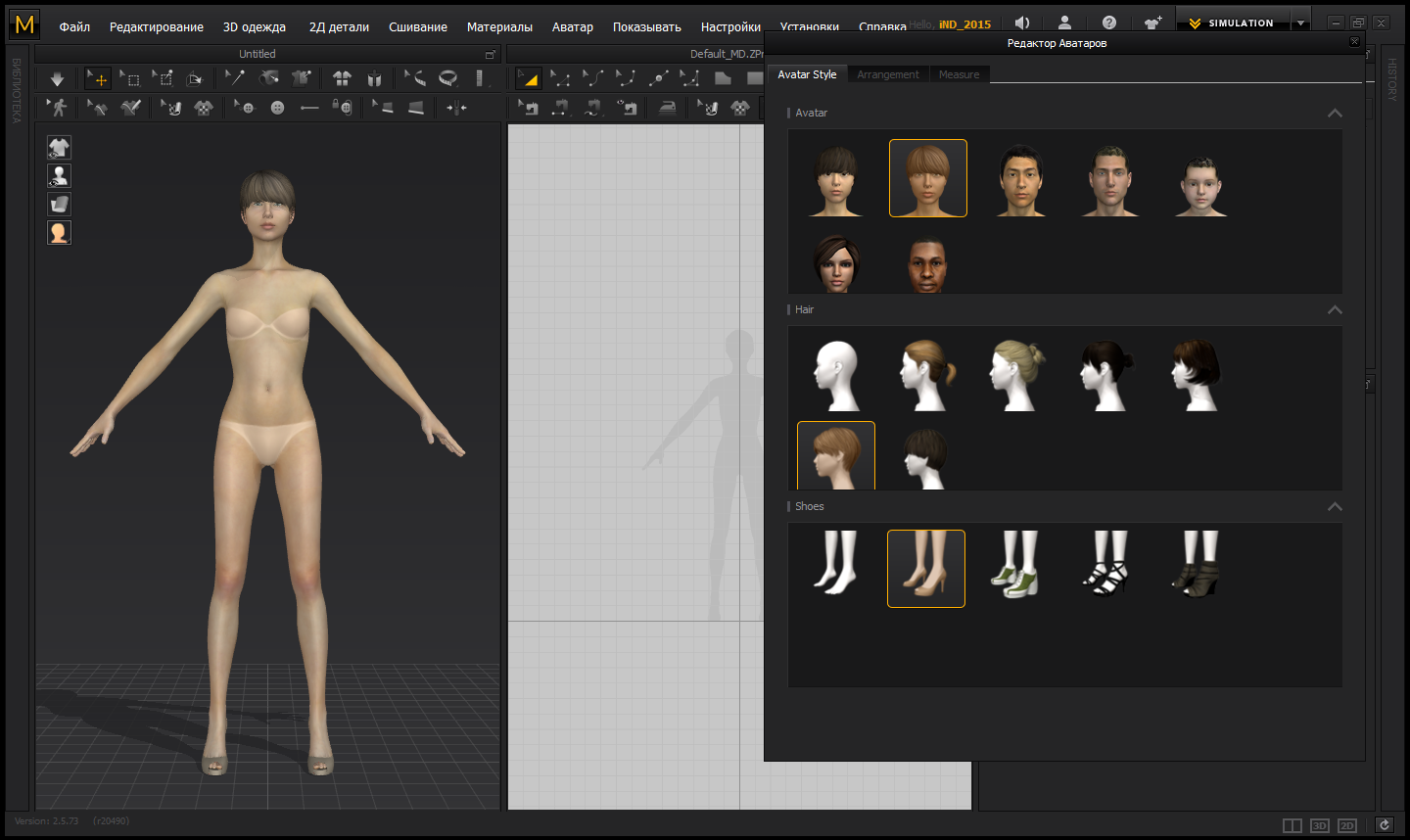
При запуске Marvelous Designer по умолчанию загружается аватар женщины, для изменения и редактирования манекена доступно множество функций в меню.
3. Настраиваемый автар
Размер и формы аватара можно настроить вручную.
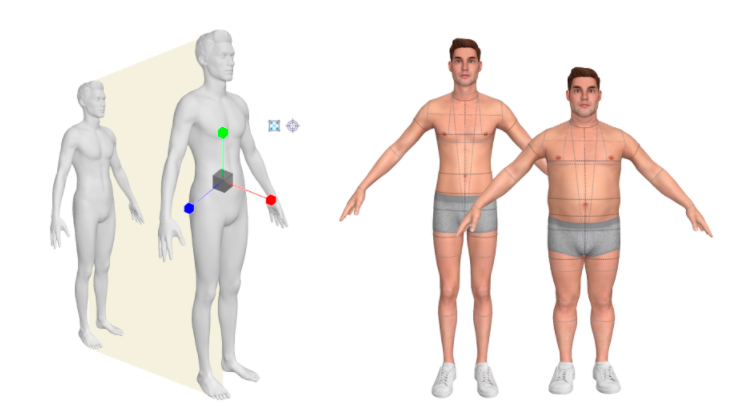
Вернемся к интерфейсу:
В первом окне программы находится непосредственно манекен — аватар и модель одежды, сверху размещены команды для работы с визуализацией, в самом окне отображены команды смены вида.
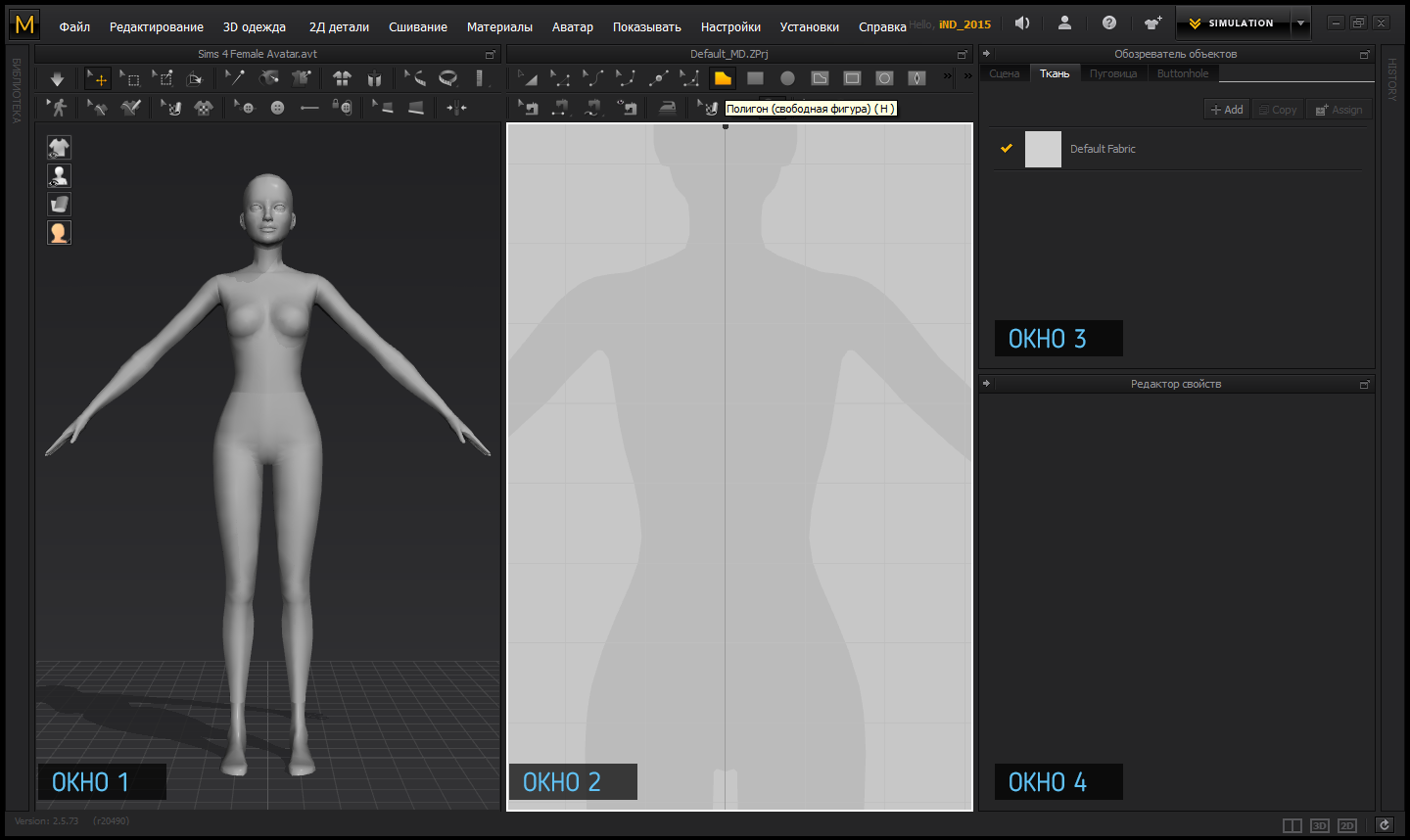
ОКНО 2 — здесь находится выкройка, сверху размещены команды работы с 2d объектами — создание, изменение, внутренние линии, сшивание и пр. ОКНО 3 — здесь находятся все ткани проекта, а так же пуговицы, параметры сцены и пр. В тканях задается не только цвет, но и физика, что заставляет изменять свойства ткани на манекене. ОКНО 4 — здесь редактор свойств, где можно изменить отдельные параметры выкройки, ткани и пр.
С помощью команды «Симуляция» костюм можно примерить на манекен.
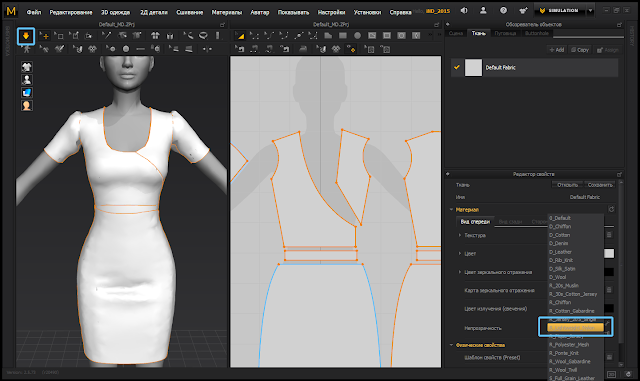
4. Редактор персонажей
Marvelous Designer даёт возможность примерить один и тот же наряд на разных аватаров.

5. Экспорт текстуры в формате SBSAR

Текстуру ткани можно экспортировать и импортировать в программу.
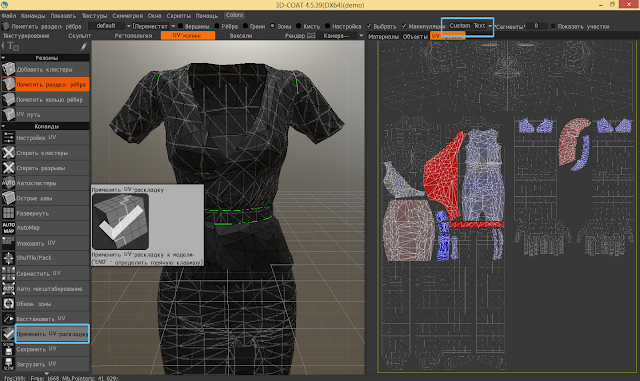
Другие возможности Marvelous Designer:
6. Создание принта
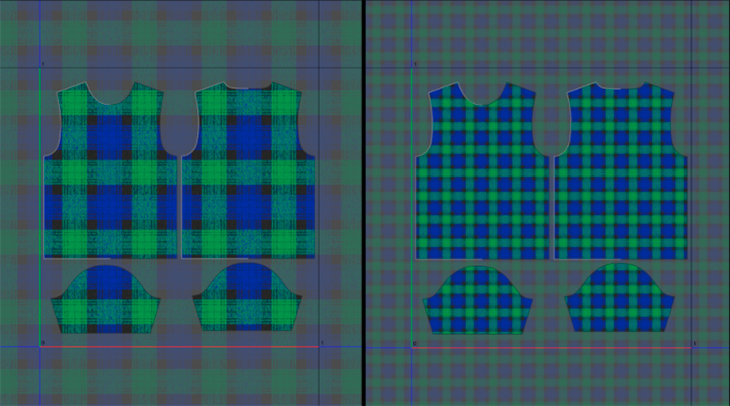
7. Создание и импорт лекал
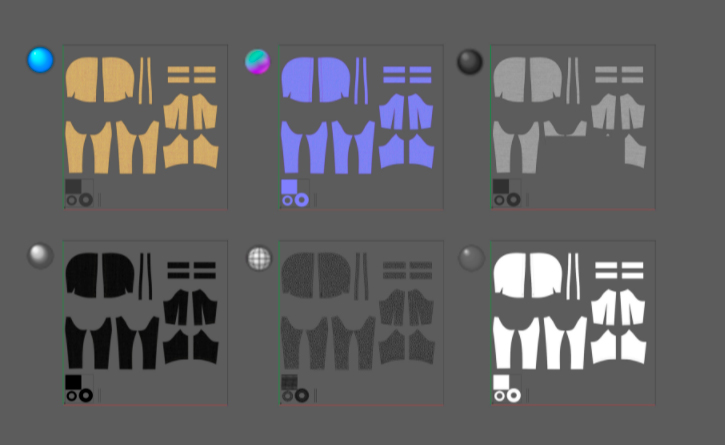
8. Улучшенная совместимость с планшетом
Программа поддерживает перо и реагирует на силу нажатия.
- Свежие записи
- Балкон в многоквартирном доме: является ли он общедомовым имуществом?
- Штраф за остекление балкона в 2022: что это и как избежать наказания
- Штраф за мусор с балкона: сколько заплатить за выбрасывание окурков
- Оформление балконного окна: выбираем шторы из органзы
- Как выбрать идеальные шторы для маленькой кухни с балконом
- Правообладателям
- Политика конфиденциальности
Мастерица © 2023
Информация, опубликованная на сайте, носит исключительно ознакомительный характер
